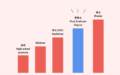カナダの入国に必要なアプリArriveCanとは?

コロナウイルスによるパンデミックの影響で2020年11月21日以降、カナダでは入国時の手続きをスムーズに行えるよう【ArriveCAN】というアプリの使用を開始しました。具体的には、フライト情報や自己隔離プラン、ワクチンの接種状況などの情報を事前にアプリ内に入力し管理しようというものです。
この記事では、ArriveCANの登録方法、到着前にアプリを使ってやらなくてはいけないことについて、画像付きで詳しく説明しています!
ArriveCANの登録が必要な人
航空、陸上、海上など入国方法に関わらず、全ての入国者に対してArriveCANの登録が必須とされています。もし、入国の際に登録がされていなかった場合、入国ができずに強制送還、またはワクチン接種者として認められなかったり罰則が課されたりしてしまうので、忘れずに登録してください。また、ArriveCANへの情報の提出はカナダに入国する72時間以内となっているので注意が必要です。
ArriveCANを使う目的
冒頭でも説明しましたが、カナダ政府が水際対策としてArriveCANを使っている理由は、ワクチンの接種状況やPCRテストの結果などをアプリ上にアップロードすることで、入国時の手続きをスムーズにするためです。
それでは具体的にどんな情報を管理しているのか見ていきましょう。
- 連絡先の情報と渡航の目的、日程、フライト情報などの詳細
- ワクチンの接種状況と渡航前のPCRテストの結果、14日以内の海外渡航状況
- 自己隔離の計画(隔離先の住所や住人について)
ArriveCANのアカウント作成方法
英語で書かれているため正しく手続きできるか不安に感じている皆さん、ご安心ください。
アカウントの作成方法について、日本語で順を追いながら丁寧に説明していきます!
1. アプリをダウンロードする
iPhoneの方は Apple Store から、Androidの方は Google Play から ArriveCANというアプリをダウンロードします。
パソコンでホームページから登録する方法も可能ですが、スマートフォンに登録しておいた方が入国時に楽だと思います。
2. プライバシーポリシーを確認する
確認ができたら【Ok】をクリックします。
3. アカウントを作る
【Sign in】の下にある【Create an account】をクリックします。
(※既にアカウントをお持ちの方は【Sign in】から情報を入力します。)
4. ログイン情報を登録する
Emailアドレスとパスワードを設定し、全ての項目に入力ができたら【Create account】をクリック
パスワードを作る際の条件:
- 8文字以上
- 大文字と小文字をどちらも含む
- 数字と記号を1つ以上含む
5. アカウントの認証をする
アカウント作成に使ったメールアドレスに6桁の認証コード(Verification Code)が送られてくるので、届いたら番号を入力し、【Verify】をクリックする。
※万が一、数分経っても認証コードが届かない場合は【Resend code?】をクリックし再送してもらう。迷惑メールのフォルダに分類されてしまっていることもあるのでこちらも確認してみてください。
6. 使い方の説明を読む
3ページに渡ってアプリの使い方についての説明があります。きちんと読んで、理解できたら【Next】をタップします。
アカウントの作成についてはこれで完了です。
渡航者情報の登録
1. パスポートの情報をアップロードする
登録方法は、必要とされる情報を手動で入力する方法とカメラでスキャンする方法の2種類から選べます。
手動入力をされる際に必要な情報の日本語訳は以下の通りです。
| Document Type | ドキュメントタイプ:Passport(パスポート)を選択 |
| Country of Issue | 発行国:Japan(日本)を選択 |
| Document Number | パスポート番号を入力 |
| Surname | 姓(例:Yamada) |
| Given Names | 名(例:Taro) |
| Date of Birth | 生年月日 |
2. ワクチン接種状況に関する情報をアップロードする
どこのメーカーのワクチンか、いつ摂取したかなどの情報を入力していきます。そして最後に英語またはフランス語で書かれたワクチンの接種状況を証明するドキュメントをアップロードします。
各質問の日本語訳は以下の通りです。
| Will you provide proof … against COVID-19? | ワクチン接種状況の証明ができますか? – ワクチン接種済みの方:Yes – ワクチン未接種の方:No |
| Which COVID-19 vaccine … first dose? | 1回目に接種したワクチンは何ですか? |
| In which country … first dose of COVID-19 vaccine? | 1回目のワクチンはどこの国で接種しましたか? |
| Date of your first … dose? | 1回目のワクチンを接種したのはいつですか? (西暦-月-日の順番で記入) |
| Have you received a second dose … vaccine? | 2回目のワクチンは接種済みですか? |
| Upload your proof of vaccination | ワクチン接種証明のファイル/画像をアップロードして下さい ※2回のワクチン接種を証明するもの1つでも、1回目と2回目それぞれの接種を証明するものを合計2つアップロードするのでもどちらでも大丈夫です 入国時にも別途、英語訳またはフランス語訳されたワクチン接種証明書のコピー/電子コピーが必要になります! |
これで渡航者(Traveller)の登録が完了です。
ArriveCANフォームの作成
【Get started on your ArriveCAN form】の下にある【Start your ArriveCAN form】ボタンをタップし、到着後のPCRテストに関連するお知らせを読んだ後【I UNDERSTAND】をタップすると登録手続きが始まります。
※ ArriveCANフォームの作成はカナダに入国される72時間以内に登録して下さい。
1. 渡航目的について
- 学校に通う人の場合:【Study (international student)】
- ワーホリの場合:【Foreign Worker】
- 観光するのが目的の場合:【Discretionary/ optional travel】
2. 渡航方法について
- 飛行機による空路からの入国の場合:Entry by Air
- 車や列車など陸路による入国の場合:Entry by land
- 船などの回路による入国の場合:Entry by Marine
3. PCRテストについて
カナダに到着時にPCRテストを要請される可能性があるという説明です。テストを受ける前に必要な情報の事前登録が【You are asked … in advance for your COVID-19 test】と書かれてる箇所をクリックするとできます。この事前登録をしておくと現地の空港で慌てなくて済むので、ぜひこちらの登録も完了させておきましょう。
PCRテストの事前登録方法
上記で説明した【You are asked … in advance for your COVID-19 test】をクリック、もしくはこちらからも登録ができます。いずれかのリンクをタップすると、【Flying: Register with your arrival test provider】というタイトルのカナダ政府公式Webサイトに飛びます。
ページが開けたら、【Arrival test providers】という見出しの下に表示されている空港の中から自分が到着する予定の空港を選択し、指示に従いながら事前登録を行います。
※バンクーバー経由でオタワに向かう場合などはバンクーバーで事前登録をしてください。
バンクーバー国際空港(YVR)を含む、LifeLabsが検査期間となっている空港に到着される方はこちらの記事から登録方法を参照いただけます。
4. フライト情報について
続いてフライト情報についてを入力していきます。
この段階のプロセスで必要になる情報の日本語訳は以下の通りです。
| Country of original departure | 最後に滞在していた国またはカナダへ渡航する前最後に訪れた国(乗り継ぎ便の方は日本ではなく乗り継いだ国を記入することになります) |
| Arrival airport | 到着される空港 |
| Airline | 航空会社 |
| Flight Number | 便名 |
| Date of Arrival | カナダ到着日と到着時刻 |
5. 連絡先情報について
カナダで連絡が可能な電話番号を入力します。Primary Phone Number(メインの電話番号)のみの登録で大丈夫です。Official language of choiceについては、英語かフランス語の得意な方を選択します。
6. 渡航者について
今回カナダに渡航される人を選択し、左横にあるチェックボックスをタップします。
7. 必要条件について
渡航に必要な条件についての説明になります。内容の確認ができたら【I UNDERSTAND】をタップして次に進みます。
8. 過去の陽性反応について
ここでは出発の10〜180日前の間で、コロナに陽性であると診断されたことがあるかを答えます。
- 陽性と診断されたことがある場合:
- 【YES】を選択し、以降の質問に答える
- Do you have a molecular…departure of your flight?
出発の10〜180日前の期間で陽性診断を受けた時の診断書の有無を答えます - >陽性診断書が有ると答えた場合
- Do you have proof…negative COVID-19 test result?
陰性証明を持っているかを答えます【こちらは必須です】 - Which country…negative COVID-19 test form?
陰性結果を受け取った国を答えます - In the last 14 days…other countries besides Japan?
カナダに渡航する14日前に日本以外の国に行ったことがあるかの有無を答えます(ある場合は渡航先の国を入力)
- Do you have proof…negative COVID-19 test result?
- >陽性診断書が無いと答えた場合
- 【出発の10〜180日前の遺憾で陽性診断を受けた人に対しては、入国や入国後の隔離8日目におけるPCR検査の必要が無い】という説明書きが表示されるので【I Understand】をタップします
- In the last 14 days…other countries besides Japan?
カナダに渡航する14日前に日本以外の国に行ったことがあるかの有無を答えます(ある場合は渡航先の国を入力)
- 陽性と診断されたことが無い場合:
- 【NO】を選択し、以降の質問に答える
- Do you have proof…negative COVID-19 test result?
陰性証明を持っているかを答えます【こちらは必須です】 - Which country…negative COVID-19 test form?
陰性結果を受け取った国を答えます - In the last 14 days…other countries besides Japan?
カナダに渡航する14日前に日本以外の国に行ったことがあるかの有無を答えます(ある場合は渡航先の国を入力)
自己隔離計画書に関する質問
ArriveCANで必要な登録はこれで最後になります。
ここから先で聞かれる質問は【YES/ NO】の2択で答えられるので、あと一息がんばりましょう!
Q1. Do you have accommodation…14days or possible longer?(14日間またはそれ以上隔離することが可能な宿泊先はありますか?)
ホームステイでの滞在になる方はホストファミリーに確認しましょう。
※ 弊社では、自己隔離が可能なホストファミリーを手配しておりますのでご安心くださいませ。